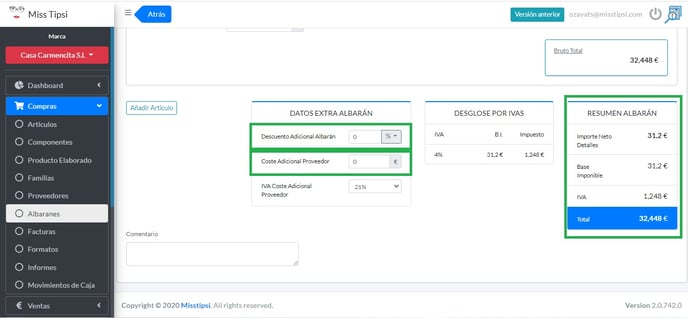Para digitalizar, buscar o editar albaranes debemos seleccionar del menú de la izquierda, Compras > Albaranes.
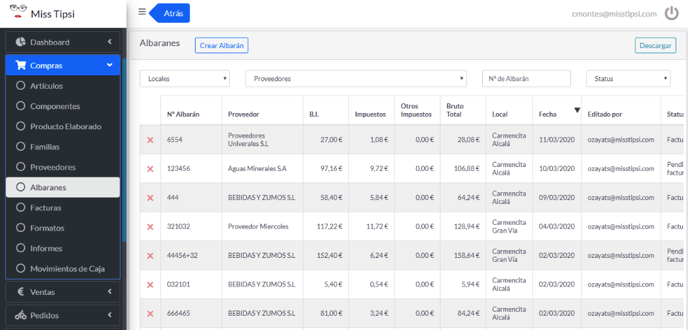
En esta pantalla podemos ver todos aquellos albaranes ya digitalizados, y tenemos varios filtros para buscar: por proveedor, por nº de albarán y por status (pendientes de facturar o facturados).
Para crear un nuevo albarán, tenemos que hacer click en Crear Albarán. Una vez dentro del albarán tenemos que seguir los siguientes pasos:
- Seleccionar el proveedor, el cual deberá estar previamente creado (Ver aquí cómo crear un proveedor).
- Seleccionar el local al que llega el albarán, en el caso de tener un local, se pone por defecto.
- Seleccionar la fecha del albarán. Esto es importante, no importa si el albarán lo vamos a digitalizar días después de su llegada, lo importante es poner la fecha correctamente.
- Rellenar el Nº del albarán.
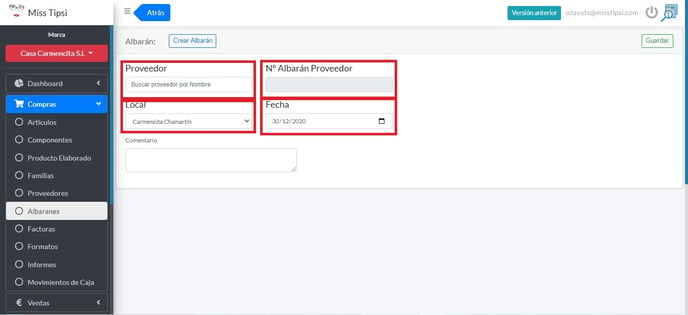
Una vez aquí, vamos rellenando todos los artículos que contenga el albarán, hacemos click sobre Añadir Artículo:
- Escribimos el nombre del artículo, que recomendamos que este previamente creado desde la pestaña Artículos (ve aquí para ver cómo crear artículos de compra).
- Hacemos click sobre la columna de formato, en el caso de que tengamos formatos creados no saldrá una lista que puede encajar con nuestro artículo, en el caso de que no esté, debemos hacer click en + Crear nuevo formato. Aquí debemos rellenar el formato en el qué nos llega el artículo y cuántos kilos, litros o unidades contiene ese formato, además de agregar el precio en el formato. Vamos a ver un ejemplo con Coca Cola, el cual decimos que el formato en el que nos viene es en Caja y que cada Caja contiene 20 unidades de Coca Cola a 15.6 € la Bandeja. En el ejemplo, podemos observar que la unidad de masa de la Coca Cola son Unidades, ya viene predeterminado. ¿Qué pasaría si la unidad de masa de un artículo la hemos puesto en litros, pero luego en el albarán viene en unidades? Pongamos un ejemplo: el agua. La unidad de masa del agua son litros, cuando rellenamos la ficha del artículo agua en la Unidad del Artículo, debemos poner litros, pero en el albarán viene en unidades en vez de en litros. Entonces tendremos que convertir esas unidades en litros, es decir, convertimos los litros, y ponemos en el albarán las unidades con el precio correspondiente por litro.
- A continuación rellenamos la Cantidad llegada y el Precio Unitario.
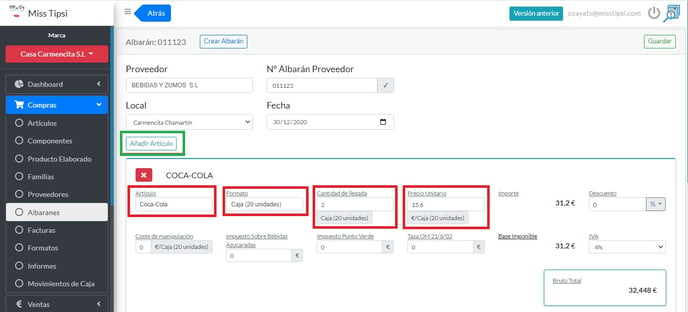
Al crear el albarán en cada línea del mismo podemos añadir diferentes costes adicionales establecidos tanto por la ley como por el proveedor. Se trata de Coste de manipulación (unitario), Impuestos sobre bebidas azucaradas, Impuestos Punto Verde o la Tasa OM 21/6/02.
Una vez añadidos todos los artículos en el albarán, se nos muestra el Resumen en el que podemos agregar costes o descuentos adicionales que van a influir en el albarán completo. Se trata de Descuento Adicional que puede agregarse en € o en % y Coste Adicional de Proveedor que normalmente tiene el IVA al 21%.